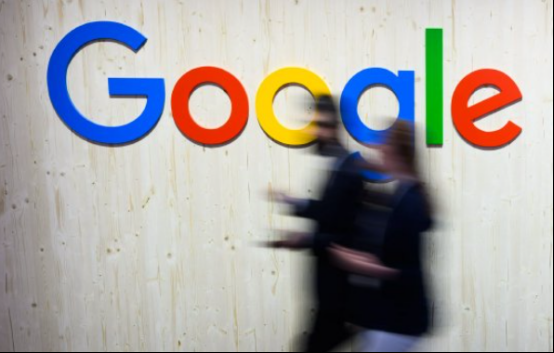
# 谷歌浏览器无法加载网页的解决方案
在现代互联网生活中,谷歌浏览器(Google Chrome)几乎是每位用户的必备工具。然而,当你遇到无法加载网页的问题时,这不仅影响了工作效率,还可能让你感到沮丧。幸运的是,此类问题通常可以通过一些简单的步骤来解决。本文将介绍几种常见的谷歌浏览器无法加载网页的解决方案,帮助你快速恢复正常浏览。
## 1. 检查网络连接
首先,确保你的网络连接正常。你可以尝试以下步骤:
- **重启路由器**:有时候路由器可能出现故障,重启它可以解决很多网络问题。
- **连接其他设备**:在其他设备上(如手机或平板电脑)尝试浏览网页,查看是否能正常访问。如果其他设备也无法连接,问题可能出在网络上。
- **运行网络故障排除**:在Windows系统中,可以使用网络故障排除工具。右键点击网络图标,选择“故障排除”即可。
## 2. 清除浏览器缓存和Cookies
谷歌浏览器缓存和Cookies有助于加速网页加载,但有时这些数据会导致问题。清除缓存和Cookies的步骤如下:
1. 打开谷歌浏览器,点击右上角的三点菜单。
2. 选择“设置”。
3. 滚动到底部,点击“隐私与安全”。
4. 选择“清除浏览数据”。
5. 选择“Cookies及其他网站数据”和“缓存的图像和文件”,然后点击“清除数据”。
## 3. 禁用扩展程序
有时候,某些扩展程序可能会干扰网页的加载。试着禁用所有扩展程序以确定问题是否由此引起:
1. 点击右上角的三点菜单,选择“更多工具” > “扩展程序”。
2. 禁用所有扩展程序,重新启动浏览器。
3. 如果网页可以正常加载,可以逐个启用扩展程序,找出导致问题的扩展。
## 4. 检查防火墙和安全软件设置
防火墙或安全软件可能会阻止某些网页的加载。尝试临时禁用防火墙或安全软件,然后查看网页是否可以加载:
- **在Windows上**,进入“控制面板” > “系统和安全” > “Windows Defender防火墙”,选择“关闭”。完成后,记得重新开启。
- **在安全软件中**,查找与网络设置相关的选项。
## 5. 重置谷歌浏览器设置
如果以上方法都无法解决问题,可以尝试重置浏览器设置。这将恢复浏览器到默认状态,不会删除书签和密码,但会清除浏览历史和其他设置:
1. 点击右上角的三点菜单,选择“设置”。
2. 滚动到底部,点击“高级”以展开更多选项。
3. 找到“重置和清理”部分,然后选择“恢复设置为原始默认值”。
4. 确认重置操作。
## 6. 更新谷歌浏览器
确保你的谷歌浏览器是最新版本。有时,旧版本可能会出现兼容性问题:
1. 点击右上角的三点菜单,选择“帮助” > “关于谷歌 Chrome”。
2. 浏览器会自动检查更新,下载并安装任何可用更新。
## 7. 重新安装谷歌浏览器
如果仍然无法解决问题,考虑重新安装谷歌浏览器:
1. 卸载当前版本的浏览器。
2. 访问谷歌官方网站,下载最新版本,重新安装。
## 结论
虽然谷歌浏览器无法加载网页的问题可能令人烦恼,但大多数情况都可以通过上述方法迅速解决。定期清理缓存、更新软件和监控网络设置,可以有效减少此类问题的发生。如果问题依然存在,考虑寻求专业技术支持,确保你的设备和网络环境正常。希望以上解决方案能帮助你快速恢复流畅的互联网浏览体验!











